笔记本电脑没有声音的解决方法(找到问题根源)
- 家电技巧
- 2024-12-29
- 11
在使用笔记本电脑时,偶尔可能会遇到没有声音的问题,这无疑会给我们的使用体验带来困扰。本文将为大家介绍一些常见的解决方法,帮助你轻松恢复笔记本电脑的声音。
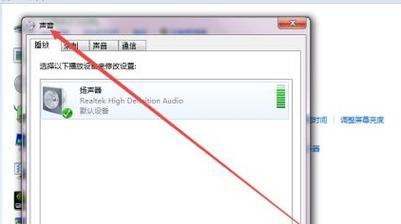
检查音量设置
检查笔记本电脑的音量设置是否被无意中关闭或调低。点击屏幕右下角的音量图标,确保音量滑块处于适当的位置,并且未勾选静音选项。
检查外部设备连接
有时候,如果你将耳机或外接音箱插入笔记本电脑上,系统会默认将声音输出到外部设备上。请检查是否有外部设备连接,如果有,请拔掉并尝试播放声音。

检查驱动程序
确保笔记本电脑的声卡驱动程序已正确安装并且没有出现故障。打开设备管理器,找到音频输入和输出设备,检查驱动程序是否正常工作,如果有问题,可以尝试更新或重新安装驱动程序。
检查声卡硬件
有时候,声卡硬件可能出现故障,导致没有声音。在设备管理器中,找到声卡设备,右键点击选择“属性”,检查是否有任何错误代码或警告信息。如果是硬件故障,建议联系售后服务进行修复或更换。
检查声音设置
打开控制面板,选择“声音”选项,确保默认的音频设备被正确选择,并且设置了适当的音量和音效选项。

重启电脑
有时候,只需简单地重启笔记本电脑就可以解决没有声音的问题。关闭电脑,等待几秒钟后再重新启动,然后检查声音是否恢复正常。
检查多媒体程序
如果只有某个特定的多媒体程序没有声音,那么可能是该程序的设置问题。检查该程序的音频设置,确保声音未被关闭或调低。
扫描病毒
某些病毒可能会导致笔记本电脑无声。运行一次杀毒软件,扫描和清理系统中的病毒和恶意软件。
重置默认设置
如果之前对笔记本电脑进行了一些设置调整,可能会导致没有声音。在控制面板中找到“声音”选项,选择“还原默认设置”,然后重新启动电脑。
更新操作系统
有时候,声音问题可能是由于操作系统中的错误或漏洞引起的。通过自动更新或手动下载最新的操作系统更新补丁,来解决一些已知的声音问题。
检查硬件连接
确保笔记本电脑的扬声器或耳机正确连接到正确的插孔上。如果有任何松动或断裂,请修复或更换相关硬件。
使用系统还原
如果在某个时间点之前笔记本电脑的声音正常工作,那么可以尝试使用系统还原来恢复到该时间点,以解决声音问题。
联系厂商技术支持
如果以上方法都无法解决问题,建议联系笔记本电脑的制造商或售后服务中心,寻求专业技术支持。
参考论坛和社区
在网上搜索相关问题,并参考各种技术论坛和社区中其他用户的经验和解决方案。
寻求专业帮助
如果你对电脑技术不太了解,或者以上方法都无法解决问题,建议寻求专业的电脑维修人员的帮助。
没有声音是笔记本电脑常见的问题之一,但通过检查音量设置、外部设备连接、驱动程序、声卡硬件等多个方面,我们可以找到问题的根源,并采取相应的解决方法来恢复声音。如果以上方法都无法解决问题,建议联系厂商技术支持或寻求专业帮助。希望本文对你解决笔记本电脑没有声音的问题有所帮助。
版权声明:本文内容由互联网用户自发贡献,该文观点仅代表作者本人。本站仅提供信息存储空间服务,不拥有所有权,不承担相关法律责任。如发现本站有涉嫌抄袭侵权/违法违规的内容, 请发送邮件至 3561739510@qq.com 举报,一经查实,本站将立刻删除。